Excel được đánh giá là một công cụ hữu ích cho việc thống kê và tính toán. Tuy nhiên, chắc hẳn đã có nhiều người quên đi các kỹ năng cơ bản khi trải qua nhiều năm không sử dụng đến cong cụ này. Trong đó cách lưu file Excel có vẻ là điều dễ dàng quên nhất. Vì vậy, bài viết dưới đây sẽ giới thiệu đến các bạn một số hướng dẫn về cách lưu file Excel nhanh chóng và đơn giản nhất có thể.
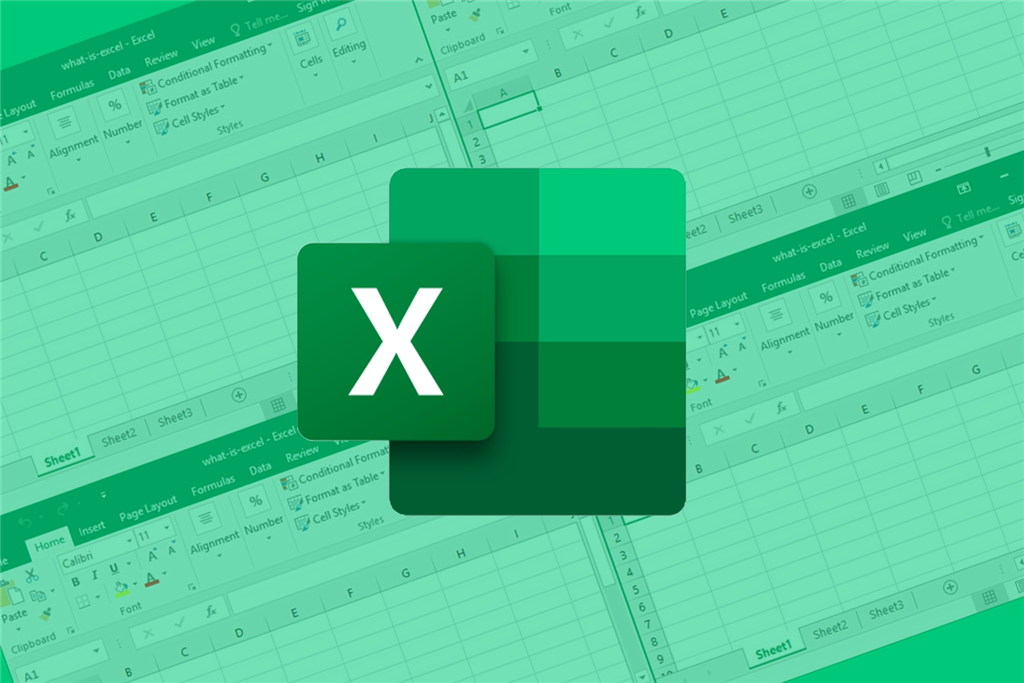 Hướng dẫn lưu file Excel
Hướng dẫn lưu file Excel
Bất cứ khi nào sử dụng Excel, việc lưu lại file dữ liệu đều vô cùng cần thiết. Việc này giúp bạn có thể chỉnh sửa dễ dàng vào lúc rảnh rỗi cũng như giúp bạn đạt được kết quả tốt nhất trong công việc. Vậy bạn đã biết cách lưu file Excel thế nào? Hãy cùng chúng tôi tham khảo một số cách hữu ích sau đây:
Lệnh Save được đánh giá có tác dụng trong việc tạo hoặc chỉnh sửa bảng tin. Khi lưu chỉ cần chọn tên tệp và vị trí lưu lần đầu tiên. Sau đó hãy chọn Save để hoàn tất lưu lại bảng Excel đó.
Bên cạnh đó, lệnh Save As lại có chức năng lưu file đang tồn tại với một cái tên mới. Có thể sẽ gồm cả các kiểu dữ liệu cũng như vị trí khác nhau. Lệnh này sẽ giúp bạn lưu file Excel trực tiếp ngay sau khi làm xong. Nhờ vào cách này mà mọi dữ liệu đều được lưu và bảo vệ lại.
Tham khảo thêm về Thủ thuật trong Excel
Bạn chỉ cần thực hiện theo các bước đơn giản sau đây:
Bước 1: Tiến hành click vào biểu tượng File trên thanh công cụ Quick Access Toolbar.. Tìm dòng chữ Save As có trên thẻ này. Nếu đây là lần đầu lưu tệp Excel này thì sẽ xuất hiện chế độ Backstage view.
Bước 2: Lúc này hộp thoại mới sẽ xuất hiện. Bạn chỉ cần chọn nơi lưu tệp và tiến hành đặt tên. Nếu muốn lưu trực tiếp vào máy tính thù hãy nhấn chọn Computer. Tiếp đó nhấn chọn Browse. Ngoài ra, bạn hoàn toàn có thể chọn vị trí mình yêu thích để lưu lại.
Bước 3: Bạn hãy chọn nơi muốn lưu tệp tin của mình khi xuất hiện Save As. Sau đó hãy nhập tên cho bảng tính. Cuối cùng hãy nhấn chọn Save để lưu lại tệp tin này.
Bước 4: File Excel lúc này đã hoàn tất lưu lại. Bạn chỉ cần mở ra và lưu lại những thay đổi mới bằng cách nhấn Save khi muốn làm việc.
Trên đây là cách thông dụng và đơn giản nhất. Cách này được nhiều người sử dụng bởi nó có thể dễ dàng thực hiện.
Có thể bạn quan tâm về học Excel cơ bản
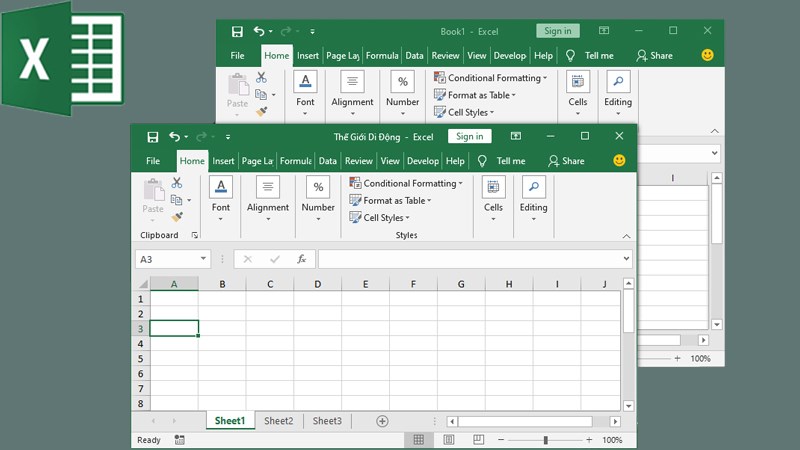 Hướng dẫn lưu file Excel
Hướng dẫn lưu file Excel
Bạn hoàn toàn có thể kết hợp các phím để tạo thành một tổ hợp phím lưu file thay cho việc dùng chuột và kích hoạt vào file để lưu file Excel. Để lưu giữ file, người dùng chỉ cần nhấn tổ hợp phím Ctrl + S.
Với cách làm này, bạn sẽ tiết kiệm được kha khá thời gian khi lưu file. Và khi đã hoàn tất việc lưu vào máy tính, bạn có thể truy cập vào thư mục lưu file để sử dụng cũng như tiếp tục làm việc bất cứ lúc nào.
Bạn có thể sử dụng các mẹo sau đây để lưu file Excel sang định dạng PDF một cách hữu ích hơn trong trường hợp chỉ yêu cầu file PDF.
Bước 1: Mở file Excel đã được hoàn thành và đang cần lưu chuyển đổi sang dạng file PDF. Sau đó, người dùng hãy click chuột chọn File tại thanh Ribbon.
Bước 2: Tiếp theo, hãy nhấn chọn Export. Sau đó tiếp tục nhấn chọn dòng chữ Create PDF/ XPS Document.
Bước 3: Tại cửa sổ này, bạn hãy tiếp tục click vào Create PDF/XPS. Thao tác này sẽ giúp chuyển đổi file Excel thành dạng file PDF.
Bước 4: Tiến hành chọn vị trí để lưu file mới trên máy tính. Bạn có thể tick vào Open file after publishing để máy tính bật tự động file PDF sau khi đã Save. Hoặc bạn có thể bỏ chọn cũng không vấn đề.
Bước 5: Người dùng hãy tick vào Standard (Publishing online and printing). Tiếp đó hãy nhấn Publish để save File cần lưu với định dạng PDF là hoàn tất.
Với cách làm đơn giản trên, bạn đã có thể lưu file Excel thành dạng PDF một cách nhanh chóng và dễ dàng. Bạn có thể mở ở bất kỳ phần mềm đọc file PDF nào mà bạn muốn.
Xem thêm về giá trình Excel nâng cao TẠI ĐÂY
Excel được hiểu là một phần mềm bảng tính thuộc bộ Microsoft Office. Công cụ này sẽ hỗ trợ người dùng trong việc ghi lại dữ liệu, trình bày thông tin dưới dạng bảng, tính toán, xử lý thông tin một cách nhanh chóng và chính xác với một lượng lớn dữ liệu.
Các trang tính của Excel được tạo nên từ nhiều hàng và cột. Điểm giao giữa những thành phần này sẽ được gọi bằng ô.
Excel đem lại cho người dùng rất nhiều công dụng khác nhau. Một số công dụng nổi bật phải kể đến như sau: Lưu dữ liệu, tham gia vào việc tính toán, quản lý dữ liệu, tham gia và hỗ trợ các công cụ phân tích, tìm kiếm,...
Qua bài viết trên, ta có thể thấy Excel là một công cụ làm việc vô cùng hữu ích, đang ngày càng trở nên phổ biến và được áp dụng rộng rãi trong các công việc văn phòng. Và với những cách lưu file Excel chia sẻ trên đây là bước vô cùng quan trọng và đáng chú ý.
Nếu bạn đọc vẫn còn băn khoăn hay thắc mắc liên quan đến Excel nói riêng và tin học văn phòng nói chung thì hãy truy cập ngay Luật doanh nghiệp để được giải đáp nhanh chóng nhé!
TVQuản trị viênQuản trị viên
Xin chào quý khách. Quý khách hãy để lại bình luận, chúng tôi sẽ phản hồi sớm